在宅ワーク・オンライン授業が増えた事で、自宅のルータとWifiが切れる・重い・つながらない!などの無線LANのトラブルが多発しています。
コロナ騒動でテレワークしている周囲の人から、Wi-Fi(ワイファイ)トラブルに関する相談を良く受けるようになりました。
その都度色々とアドバイスしているのですが、あまりに相談が多いので備忘録として記事にしてまとめる事にしました。
ほとんどの場合、ルーターを再起動するだけで一時的に解決することが多いですが、原因を究明していないと、何度も同じ現象に悩まされる事になり、根本的な解決になりません。
今回は無線LAN接続が不安定な時に、チェックすべき項目と解決方法を解説します
ページコンテンツ
基本項目のチェック
WIFIトラブルの原因を突き止めるため、最初にチェックすべき項目を確認します
他のデバイスの接続状況
Wifiに接続できない時には、他の端末からネットに接続してみます▼
この段階では、ルーターに問題が無い事と、ネット回線が正常だという事を確認するだけです。
モデム・ルーター・ネットの接続状況確認
最初にモデムのランプを見てネットに接続されているかチェックします。次にルーターのLEDを見て、ネットに接続されているか、無線LANが有効かランプで確認します。
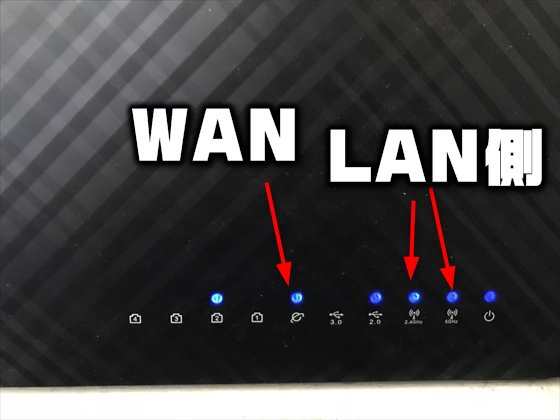
接続ランプに問題がない場合、ルーターの設定画面を開いて「インターネットの状態」を確認します。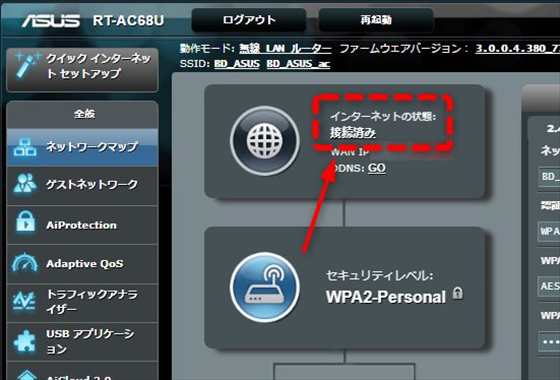
問題なければ有線LANで接続してチェックしてみます。有線接続でネットにつながれば、問題はWifi電波のトラブルに絞られます。
回線のスピードテスト
インターネットに接続できているが、重い・遅い時には、回線の速度を計測してくれるサイトを利用すると簡単に調べる事ができます。「インターネット 速度テスト」と検索すると、自分のインターネット回線の速度をチェックできるサイトが多数見つかります。
ちなみに光回線の速度平均の目安は、ダウンロード・アップロードともに 100Mbps-300Mbpsのレンジです。
残念なことに現在は、日本中でテレワークやオンライン授業、動画視聴などで回線が混雑しているので、通常の3分の1の速度もでない地域がほとんどです。
ちなみに私は光回線を使用しており、通常のダウン・アップ速度は150-200Mbps出ていますが、今現在 32-70Mbpsしか出ていません▼
プロバイダーの障害情報の確認
ネットにつながらない時は、モデムやルーター、デバイスなどのWi-Fi機器側を疑いがちですが、ISP(インターネット・サービス・プロバイダー)で障害が起きているという可能性もあります。
LTE回線で接続したスマートホンなどを使い、プロバイダーのサイトを開き「メンテナンス・障害情報」を確認します。
どのページかわからない場合「フレッツ光 障害情報」のように検索してみて下さい。
これが原因なら障害の解決やメンテナンスの終了を待つだけです。
同時接続台数オーバー
最近、一番多い無線LANトラブルの原因はデバイスの同時接続台数オーバーの問題。
無線LANルーターは理論上では、DHCP(Dynamic Host Configuration Protocol)を利用して255台接続できることになります。
しかしながらルーターには、それぞれ推奨のデバイス最大接続台数(同時接続数)が設定されています。
このデバイス数を超えて接続すると、Wifiが不安定になり、最終的には接続が途切れたり、ネットにつながらなくなってしまいます。
在宅ワークやオンライン授業でノートパソコンを買い足したり、 家庭にWifi利用デバイスが増えていませんか?
例えばワンルーム用などの、エントリーモデルのルーターは8-10台程度。1・2万円のミドルレンジクラスのもので16-24台が目安です。
最近では、あらゆる家電がWifi接続できる機能がついています。しかしその分、ルーターへの負担が大きく、接続台数対策が必要になる場合が多いです。
ご自身の環境で接続している機器の台数をカウントしてみて下さい▼
- Fire StickやChromecastなどのSTB(セットトップボックス)
- タブレット/iPad
- Kindleなどブックリーダー
- 家族分のスマートホン(iPhone / Android)
- PC/ノートパソコン
- プリンター
- スマートスピーカー
- スマート家電
- デジタルカメラ
- TV BOX
- テレビ
- ハードディスクレコーダー
- ゲーム機
- 使わなくなった古い機器
- 訪問してくる身内・知人の端末
接続数オーバーの解決方法
たいていの場合、ルーターの電源をオフ→オンするだけで、全ての接続機器がリセットされるので一時的に解決する事ができます。
しかしながら当然、再び接続台数をオーバーしてしまうと、同じ状態に陥ってしまいますので、リセット後は不要な機器の電源やWifi機能をオフにして、接続台数を制御しておきます。
ブリッジモード・メッシュ機能
接続台数を増やす対策として、安い無線ルーターを買い増して、ブリッジモード(アクセスポイントモード)に設定してつなぐ事で、二重ルーターにならずに接続台数を増やす事(分散)も可能です。
また最新のメッシュ機能付きのルーターを複数台設置する事で、かなりの台数をカバーする事が可能です。
ルーターのアップグレード
ルーターの接続台数をオーバーしている場合、お使いのルーターをワンランク上の製品に買い替えるのが一番の近道です。
記事執筆時(2020年5月末)時点でイチオシのルータは、最新WiFi 6 (802.11ax)対応のASUS RT-AX56U 。
通常1万円台のルータは18-21台しか接続できませんが、RT-AX56Uは倍以上の同時接続デバイスをカバーできます。48台までの同時接続が可能で約1.2万円と格安です。
RT-AX56Uは、先月4月24日に発売されたばかりですが、高性能・高コストパフォーマンスモデルとして人気で、Amazonでは品薄状態が続いています(私も予約して入荷待ち状態です)
更に多くのデバイスの接続をする環境では、 “オフィス向けルーター” の導入がオススメです。最大接続台数が80台~255台と非常に許容範囲が広いです▼

Wifiの電波干渉
無線LANの旧規格 2.4GHz帯を使用するルーターは、狭い13チャンネルの間の電波を使用します。多くのWifi電波に囲まれている環境では、近隣の無線LANルーターと電波の干渉してしまい速度が出なかったり、途切れがちになる事があります。
スマートホンのWifi設定画面を開くと、近隣の電波を一覧で確認することができます▼
近所にアパートやマンションなどの集合住宅が建ったなど、近隣の状況が変わった方は特に疑わしいです
空いているチャンネルに引越し
お手持ちのデバイスが5GHz帯に対応していれば、ac/axなど対応のルーターに買い替える事をお勧めします。それができない場合の対処法は、空いているチャンネル帯を使う事で、一時的に快適な接続を確立できます。
Wifiの電波状況を調べるアプリを使ってチェックしてみます。Androidアプリ「Wifi Analyzer」を使ってみます
iOSには、Wifiの状況をを可視化するアプリがありません。Wifiの速度で計測して下さい。
Net Speed Pro – Mobile Internet Performance Tool
開発: Yuhi Dev
評価:[star rating=”2.5″]
【Wifi Analyzerの使い方】
起動するとWifiが「使用チャンネル」と「電波の強さ」で近所WIFI電波が一覧表示されます。
自宅のSSIDを探して近隣のWifiが重なっていないかチェックします▼
次に目のアイコンをタップして「APリスト」を表示してみると各Wifiの使用チャンネルが表示されます▼
【チャンネルを固定して快適化】
通常、無線LANルーターは、比較的空いているチャンネルをオートで割り当てる機能が付いています。しかしながらWIFI電波が乱立している地域では、どのチャンネルも埋まってしまいオートを使っても電波干渉が起こってしまいます。
電波干渉を起こしている原因となる、近隣の無線LANルーターにも、同様に自動チャンネル割り振り機能が付いています。しかしながら、自分のルーターの使用チャンネルを固定してしまう事で、状況が改善される場合があります。
※ これは一時的な解決法です。
最初にWifi Analyzerで快適なチャンネルを探してみます。アプリを開いて目のアイコンから「チャンネルレーティング」を開きます。「!」マークの所をタップして自分のルーターを選択
「感度の良いチャンネル」が表示されますので、そこにチャンネルを固定します。明らかにお隣さんや特に強いWIFIのチャンネルを避けて設定すると良いようです。
ルーターの設定画面から「無線チャンネル」を設定します。「倍速モード」を使っている場合、二つのチャンネルが「感度が良い」に割り当てられるようにできると更に効果的です。
この方法で改善されたても一時しのぎです。使いのルーターとスマートホンなどのデバイスの両方が、電波干渉が起こり難い 5Ghz帯(11ac/ax)に対応していれば、そちらの電波を使うように変更して下さい。
電子レンジ問題
2.4Ghz帯の周波数を利用しているWifiルータの場合、電子レンジからの電磁波も同様の2.4GHz帯の周波数を使ってるので、電子レンジを使用すると漏れた電磁波が無線LANのノイズとなり、通信に支障をきたす事があります。
電子レンジ問題は自宅のレンジに限らず、ご近所との距離が近いアパートやマンションなどで、隣人が電子レンジを使っていても途切れる事があります。
チャンネルを変更する
無線LANで使用しているチャンネルを変更することで、電子レンジからの電波干渉を抑えられる場合があります。2.4GHzは一般的に13チャンネルのいずれかを使用するようになっているので、電子レンジの影響を受け難いチャンネルを探します。
最初にWi-fiのチャンネル状況をチェックするアプリをダウンロードして準備します。上で紹介したWifiツールアプリを使います。
電子レンジを使った状態で、自宅のWi-Fiの電波状況をチェック▼
iOSの場合、電子レンジを使用している状態で速度をチェック▼
ルーターの設定画面からチャンネルを変更しながら速度を計測します。
一番ノイズの入らないチャンネルを探します▼
一番簡単な方法は、電子レンジに貼るタイプの電磁波対策グッズも売っています▼
5Ghz帯のルーターに変更する
高速無線LAN規格「IEEE802.11ac/ax」対応のルーターは、5GHz帯を使用するので電子レンジの影響を受けに難く、高速でより遠くまで電波が届きます。
ちなみに最新ルータは、お手持ちのWifiデバイスに 11ac/ax規格に対応していない端末が混ざっていても、2.4Ghz帯と混在して使用可能です。
ルーターの電波が弱い場合
建物の構造上、ルーターの設置場所が決まってしまい、どうしてもWi-Fiが届かない部屋が出来てしまう場合があります。
我が家のルーターは1Fに設置しており、2Fのテレビ付近と3Fの親の階ではWi-Fiが微弱で安定しませんでした。
アンテナ向きとルーターの置き場を調整
上で紹介したアプリの「シグナルメーター」を使う事で、Wifi電波の強度測定が可能です。
メーターの針が一番大きくなるように、ルーターのアンテナの向きや置き場を調整します
リピーターの導入
以前、我が家では2Fのテレビ付近では電波が届き難く、ゲーム機やAmazon TV Stickなどの電波が安定しませんでしたので「Wifi中継機(リピーター)」を導入して解決しました。
2Fの階段を上った所にリピーター設置▼
①のテレビ付近と②まで安定して電波が届くようになりました▼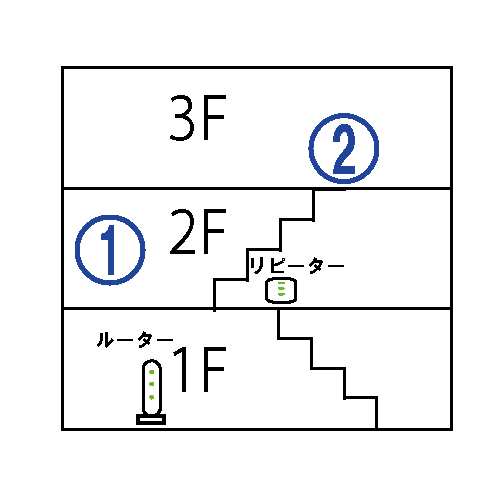
固定IPで安定化
これまでの対策をしても、特定のデバイスだけが不安定な場合、OSのバージョンによる不具合や、デバイスの相性の問題が考えられます。
以前、iOSのアップデートでWifiが安定しないという不具合もありました。
その場合、端末とルーターの両方で固定IPを設定する事で、問題のデバイスが解決する事があります。
ルーターのファームウェアのアップデート
何をやっても改善されない場合、ルーターの設定画面からルーターのファームウェアをチェックして下さい。最新のファームウェアにアップデートする事で改善される場合があります。
タカシ
最新記事 by タカシ (全て見る)
- 【実機レビュー】約1万円で買える高コスパ8.7型タブレット「CHUWI AuPad mini 」 - 2025年12月30日



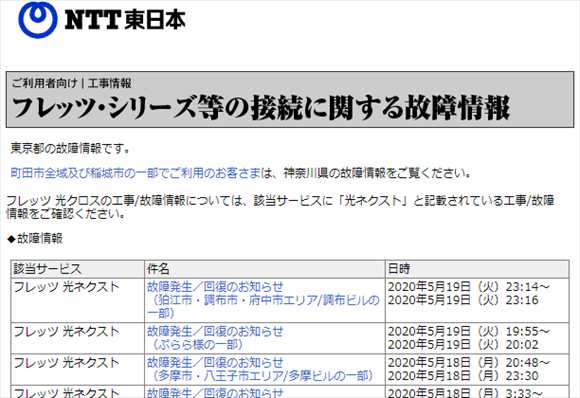
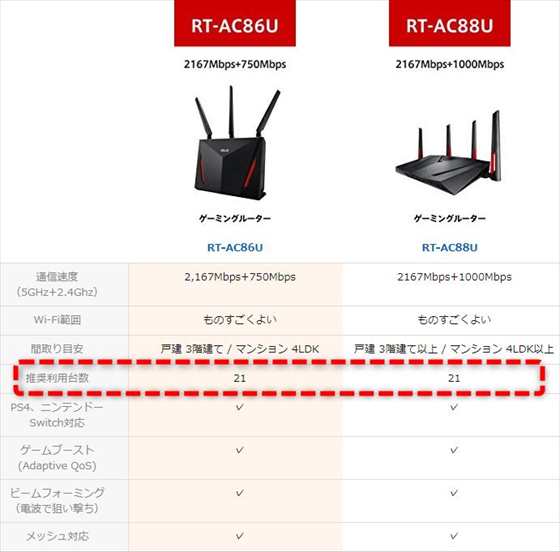

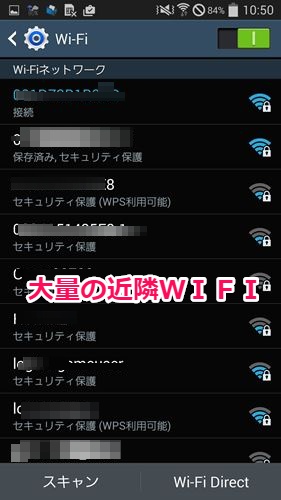



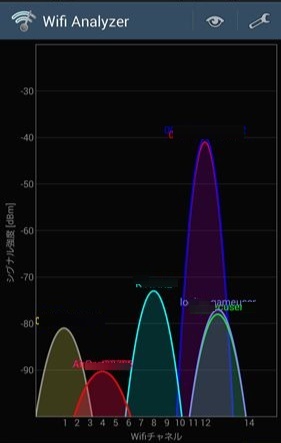
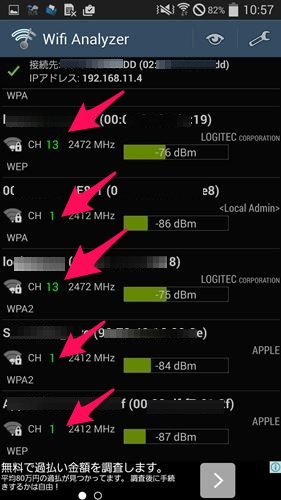
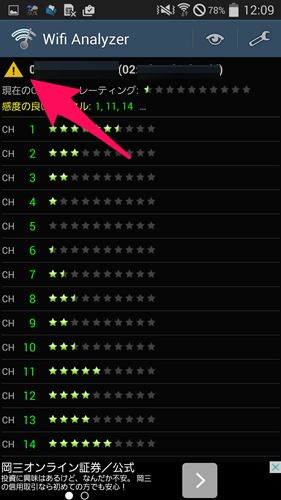

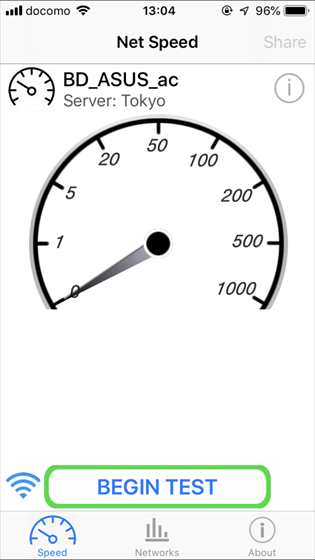
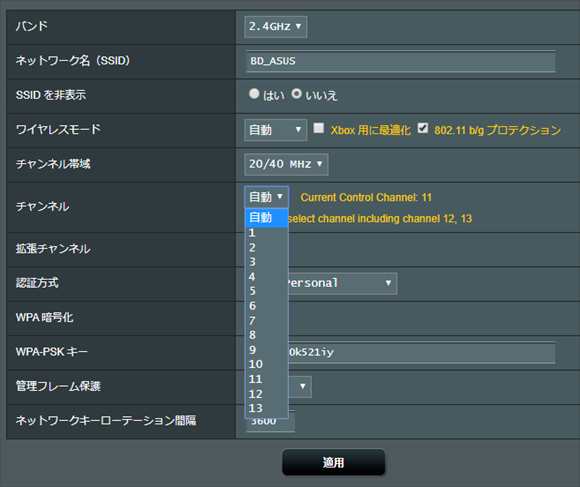

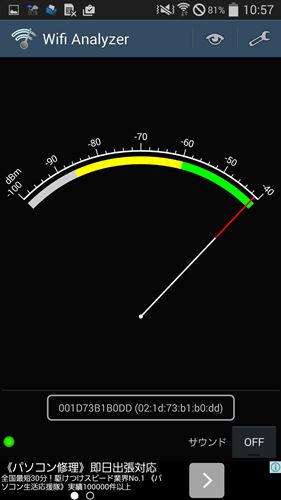

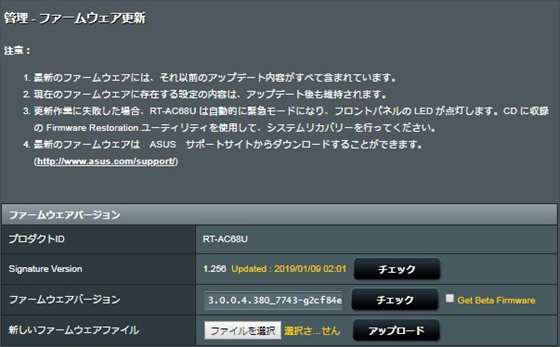


コメント